
Microsoft ha rotto OneDrive su Windows 10 per utenti esperti. Mentre la soluzione di cloud storage è ora meglio integrata in Windows e più intuitiva da usare, la rimozione dei segnaposto, noti anche come file intelligenti SkyDrive porta gli smart file con OCR Search in Windows 8.1 SkyDrive porta gli smart file con OCR Search in Windows 8.1 con Windows 8.1, SkyDrive distribuirà "file intelligenti", precedentemente chiamati file segnaposto, completi di ricerca OCR di Bing. Ulteriori informazioni, ha deluso molti utenti che hanno eseguito l'aggiornamento da Windows 8.1 Guida rapida agli utenti di Windows 10 per Windows 8 Guida rapida agli utenti di Windows 10 per Windows 8 Windows 10 è proprio dietro l'angolo e se si utilizza Windows 8, sarà possibile aggiornamento gratuito il 29 luglio. Diamo un'occhiata a quali sono i grandi cambiamenti. Leggi di più .
Vi mostriamo come funzionano i segnaposto di OneDrive e come è possibile replicare l'esperienza su Windows 10, almeno fino a quando Microsoft offre una soluzione alternativa.
Come OneDrive ha funzionato su Windows 8
In Windows 8.1, è possibile visualizzare e accedere a tutti i file archiviati su OneDrive Come mantenere sincronizzati i file con SkyDrive in Windows 8.1 Come mantenere i file sincronizzati con SkyDrive in Windows 8.1 Non è mai stato così facile memorizzare i dati in remoto e sincronizzarli su più dispositivi, soprattutto se stai usando Windows 8.1. SkyDrive ha ricevuto un aggiornamento significativo, migliorando la sua integrazione con Windows e aggiungendo nuove interessanti funzionalità. Leggi di più tramite File Explorer, senza che una copia sia archiviata sul tuo disco rigido locale. Ciò che era memorizzato localmente, invece, erano segnaposto.
Questi file intelligenti funzionavano come una scorciatoia per la tua memoria cloud OneDrive 5 Modi intelligenti per personalizzare e migliorare OneDrive in Windows 8.1 5 Modi intelligenti per personalizzare e migliorare OneDrive in Windows 8.1 OneDrive può essere una benedizione o una maledizione. È profondamente integrato in Windows 8.1. O vuoi ottenere il massimo o disattivarlo completamente. Possiamo aiutare con entrambi. Per saperne di più, una soluzione brillante per i dispositivi con una mancanza di archiviazione locale. Finché erano connessi a Internet, gli utenti potevano accedere direttamente a potenzialmente centinaia di gigabyte di dati (un abbonamento a Office 365 Un'introduzione a Office 365: dovresti acquistare nel nuovo modello aziendale di Office? Un'introduzione a Office 365: dovresti Acquista nel nuovo modello di business di Office? Office 365 è un pacchetto basato su abbonamento che offre l'accesso alle ultime applicazioni desktop per ufficio, Office Online, cloud storage e app mobili di qualità. Office 365 offre un valore sufficiente per essere redditizio? ti dà 1 TB di spazio di archiviazione OneDrive) su dispositivi con solo pochi gigabyte di spazio libero.
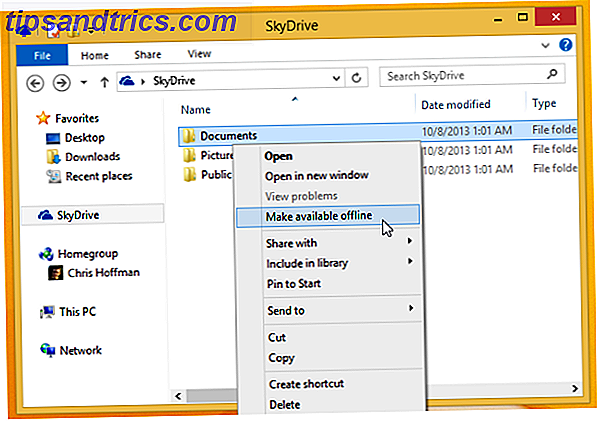
Sfortunatamente, molte persone non si sono rese conto che i loro file non erano effettivamente sincronizzati con la loro unità locale. Dovevi rendere manualmente i file e le cartelle disponibili offline. Quando gli utenti hanno scoperto che non avevano accesso offline ai dati memorizzati su OneDrive, mentre erano offline, ovviamente, non erano divertiti.
In qualche modo, Microsoft non prevedeva che i segnaposto fossero una fonte di frustrazione. Mentre stanno riprogettando la funzionalità dei file intelligenti, che dovrebbe essere reintrodotta nel prossimo futuro, gli utenti che hanno apprezzato la funzione - migliaia di loro hanno votato per mantenere i segnaposto - ora devono accontentarsi di soluzioni alternative.
Come funziona OneDrive su Windows 10
In breve, se accedi a Windows 10 utilizzando il tuo account Microsoft, verrai automaticamente connesso al tuo account OneDrive. Se OneDrive viene avviato per impostazione predefinita, verrà visualizzata un'icona a forma di nuvola nell'area di notifica della barra delle applicazioni . Per modificare le opzioni di OneDrive, fai clic con il pulsante destro del mouse sull'icona della nuvola e seleziona Impostazioni .

Nella scheda Impostazioni puoi scegliere se OneDrive deve essere avviato automaticamente, recuperare i file da un altro computer o collaborare con i documenti di Office. Qui puoi anche Scollegare OneDrive e riassociarlo con un altro account Microsoft 5 Suggerimenti per la sicurezza da tenere in considerazione quando si usa un account Microsoft 5 Consigli per la sicurezza da tenere in considerazione quando si usa un account Microsoft Non è possibile utilizzare gran parte della nuova interfaccia utente di Windows 8 senza Microsoft account. L'account per l'accesso al tuo computer è ora un account online. Ciò solleva problemi di sicurezza. Leggi di più . Il salvataggio automatico ti offre la possibilità di salvare automaticamente foto e video dai dispositivi collegati. Vai a Scegli cartelle per selezionare i file da sincronizzare con l'unità locale. Per migliorare la velocità di upload, vai su Performance e consenti a Onedrive di caricare i file in batch. Sotto Informazioni, troverai collegamenti utili alle pagine della Guida e ai consueti accordi ufficiali.
In Windows 10, solo le cartelle selezionate per la sincronizzazione con l'unità locale verranno visualizzate nella cartella OneDrive di Esplora file. Di default, sono tutti loro.
Una nuova funzionalità introdotta con Windows 10 è la condivisione di file e cartelle OneDrive dal desktop. Fai clic con il pulsante destro del mouse sul file o sulla cartella che desideri condividere e seleziona Condividi un collegamento OneDrive e l'URL verrà salvato negli Appunti di Windows. Ovviamente, questo funziona solo per gli elementi memorizzati su OneDrive.

Quando si utilizza OneDrive sul Web o tramite l'app mobile, gli utenti possono ora aggiungere cartelle condivise al proprio OneDrive e sincronizzarle con i propri dispositivi. La funzionalità di sincronizzazione della cartella condivisa è disponibile per Windows Vista fino al 10, ad eccezione di Windows 8.1 e Mac OSX.
Come visualizzare file e cartelle non sincronizzati
Se si memorizzano più dati su OneDrive Come utilizzare al meglio i 15 GB di spazio gratuito su OneDrive Come utilizzare al meglio i 15 GB di spazio gratuito OneDrive Storage OneDrive offre una buona dose di spazio di archiviazione cloud gratuito. Diamo un'occhiata a cosa puoi fare con quello. Leggi più di quanto potresti mai ospitare in locale, hai diverse opzioni.
Visualizza OneDrive online
L'apertura di una finestra del browser non è molto diversa dalla visualizzazione delle cartelle in Esplora file. Vai su onedrive.live.com per vedere tutto ciò che hai. Non sarai in grado di modificare il modo in cui i file e le cartelle vengono sincronizzati, operazione che può essere eseguita solo dal tuo dispositivo, ma puoi vedere tutto e scaricare ciò che ti serve. Sfortunatamente, il client Web non supporta il trascinamento della selezione sul tuo computer, ma puoi trascinare e rilasciare i file in OneDrive.
Scegli cartelle in Impostazioni OneDrive
Nella scheda Scegli cartelle in Impostazioni OneDrive puoi effettivamente visualizzare tutte le cartelle archiviate su OneDrive e le loro dimensioni. Sebbene non sia possibile visualizzare singoli file, se le tue cartelle sono ben organizzate saprai dove trovare ciò di cui hai bisogno. In questo modo, puoi deselezionare una cartella e creare spazio per sincronizzarne un'altra.

Aggiungi OneDrive come unità di rete
L'utente di YouTube Sean Ong dimostra una soluzione più conveniente, precedentemente descritta da Paul Thurrott. Usando il collegamento alle singole cartelle dal client Web OneDrive, li ha mappati come unità di rete a File Explorer, dove vengono visualizzati come dispositivi di archiviazione esterni. Poiché devi accedere con le tue credenziali OneDrive, puoi aggiungere un account diverso da quello sincronizzato sul tuo dispositivo.
In breve, vai su OneDrive, apri una delle tue cartelle e copia i circa 16 caratteri tra id = e%. Quindi vai su questo PC in Esplora file. Nella scheda Computer, fare clic su Connetti unità di rete . Dove dice Cartella: incolla i caratteri che hai appena copiato e prefigili con questo URL: https://d.docs.live.net/ Il risultato dovrebbe apparire nello screenshot qui sotto. Assicurati che entrambi Riconnetti all'accesso e Connetti utilizzando credenziali diverse siano selezionati, quindi fai clic su Fine e accedi con il tuo nome utente e password OneDrive.

Se configuri l'autenticazione a due fattori Blocca giù Questi servizi ora con autenticazione a due fattori Blocca in giù questi servizi ora con autenticazione a due fattori L'autenticazione a due fattori è il modo intelligente per proteggere i tuoi account online. Diamo un'occhiata ad alcuni dei servizi che puoi bloccare con una maggiore sicurezza. Leggi di più per il tuo account Microsoft, ricorda che hai bisogno di una password per l'app perché funzioni.
Utilizzare un'applicazione di terze parti
Invece di utilizzare il client desktop OneDrive predefinito, è possibile utilizzare uno strumento come Odrive per accedere a OneDrive sul dispositivo. Quando si annullano la sincronizzazione di file o cartelle su Odrive, rimane un segnaposto cloudfx, quindi saprai sempre cosa hai. Odrive ha il vantaggio aggiuntivo di supportare non solo OneDrive, ma una serie di altri servizi di cloud storage, tra cui Dropbox, Google Drive, Box e altri. Odrive è gratuito e puoi collegare un numero illimitato di account.
One Drive to Rule Them All
I segnaposto erano una soluzione geniale a un problema comune: non abbastanza spazio. Sfortunatamente, non possiamo avere cose belle. Mantieni la calma: questo è il motivo per cui non possiamo avere cose belle, Internet. Mantieni la calma: questo è il motivo per cui non possiamo avere cose belle, Internet. Leggi di più quando sono troppo complessi perché la maggioranza lo capisca. Certamente, la colpa è di Microsoft per non aver offerto un design più intuitivo.
I file potevano essere disponibili offline per impostazione predefinita, con la possibilità di sostituirli con i segnaposti. Questo è esattamente il modo in cui Odrive gestisce la sincronizzazione, rendendola l'alternativa più sensata a un client desktop OneDrive che non serve utenti esperti.
Stai pensando di effettuare il downgrade da Windows 10 Come eseguire il downgrade da Windows 10 a Windows 7 o 8.1 Come eseguire il downgrade da Windows 10 a Windows 7 o 8.1 Windows 10 è qui e forse non è quello che ti aspettavi. Se sei già aggiornato, puoi eseguire un rollback. E se non lo hai ancora fatto, crea prima un backup di sistema. Ti mostriamo come. Ulteriori informazioni a causa del problema OneDrive? O hai trovato un'altra soluzione? Si prega di condividere!



